Come rimuovere il malware PixBankBot dai dispositivi Android
TrojanConosciuto anche come: PixBankBot Trojan bancario
Ottieni una scansione gratuita e controlla se il tuo computer è infetto.
RIMUOVILO SUBITOPer utilizzare tutte le funzionalità, è necessario acquistare una licenza per Combo Cleaner. Hai a disposizione 7 giorni di prova gratuita. Combo Cleaner è di proprietà ed è gestito da RCS LT, società madre di PCRisk.
Che tipo di malware è PixBankBot?
PixBankBot è un trojan bancario per sistemi Android che sfrutta la piattaforma di pagamento istantaneo Pix. Questo Trojan prende di mira specificamente le banche brasiliane e utilizza un framework ATS (Sistema di trasferimento automatico) per le sue operazioni. Dovrebbe essere rimosso dai dispositivi infetti il prima possibile per evitare potenziali danni.
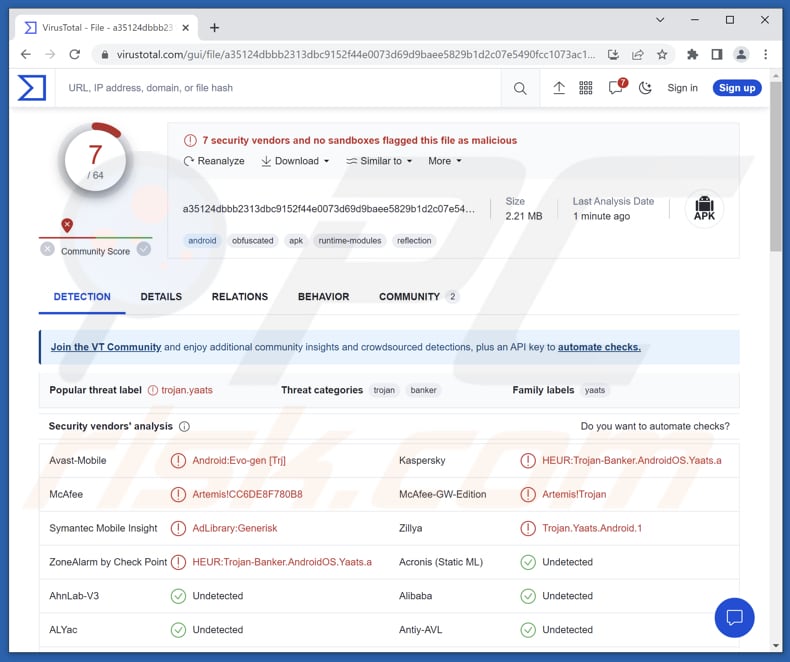
Panoramica del malware PixBankBot
Come altri trojan bancari che utilizzano un framework ATS, PixBankBot utilizza il servizio di accessibilità per rilevare e monitorare i componenti dell'interfaccia utente (UI) all'interno di specifiche applicazioni bancarie. Sfruttando il servizio di Accessibilità, PixBankBot acquisisce la capacità di effettuare transazioni fraudolente sul dispositivo della vittima attraverso l'implementazione della funzionalità ATS.
Inoltre, il servizio di accessibilità viene utilizzato da PixBankBot per eseguire operazioni di keylogging, registrando le interazioni dell'utente con gli elementi dell'interfaccia utente e catturando informazioni sensibili, inclusi i saldi dei conti, i dettagli dei trasferimenti di denaro e la banca di destinazione.
Il meccanismo operativo di PixBankBot
Quando la vittima interagisce con applicazioni come Banco Itaú, C6 Bank, Mercado Pago, Nubank, PicPay o PagBank Banco (e potenzialmente altre app mirate), PixBankBot attiva il keylogging e avvia l'esecuzione dell'ATS. Tieni presente che l'elenco delle app mirate potrebbe essere ampliato.
Dopo aver identificato l'applicazione bancaria mirata, PixBankBot avvia un'altra attività in cui genera una finestra contraffatta all'interno di un'applicazione legittima. Questa finestra ingannevole è progettata per nascondere le attività dannose del malware agli utenti ignari.
Mentre viene visualizzata la finta finestra, il malware opera in background, interagendo con l'autentica applicazione bancaria per eseguire trasferimenti automatici di fondi.
Il malware recupera la chiave Pix della vittima da un URL Pastebin e utilizza chiavi univoche generate dal sistema per eseguire trasferimenti di fondi. Il malware esegue la scansione di specifici elementi dell'interfaccia utente relativi alla chiave Pix, inserisce la chiave ottenuta e recupera il saldo del conto della vittima. Quindi inserisce l'importo del trasferimento e completa la transazione facendo clic automaticamente sugli elementi dell'interfaccia utente pertinenti.
Inoltre, il malware tenta di indurre gli utenti ad autenticare le proprie impronte digitali per la conferma biometrica. Dopo il trasferimento, il malware invia i dettagli della transazione a un server di comando e controllo (C&C) e si rimuove dal dispositivo infetto per eludere il rilevamento.
| Nome | PixBankBot Trojan bancario |
| Tipologia di minaccia | Malware Android, Trojan bancario Android |
| Nomi rilevati | Avast-Mobile (Android:Evo-gen [Trj]), Kaspersky (HEUR:Trojan-Banker.AndroidOS.Yaats.a), McAfee (Artemis!CC6DE8F780B8), Symantec Mobile Insight (AdLibrary:Generisk), Elenco completo (VirusTotal) |
| Sintomi | Il dispositivo funziona lentamente, le impostazioni di sistema vengono modificate senza il permesso dell'utente, transazioni non autorizzate |
| Metodi distributivi | False applicazioni PDF, pubblicità online dannose, ingegneria sociale, siti Web truffa |
| Danni | Informazioni personali rubate, perdita monetaria, prestazioni del dispositivo ridotte, batteria che si scarica rapidamente, velocità di Internet ridotta |
| Rimozione del Malware (Android) | Per eliminare le infezioni da malware, i nostri ricercatori di sicurezza consigliano di scansionare il tuo dispositivo Android con un software anti-malware legittimo. Consigliamo Avast, Bitdefender, ESET o Malwarebytes. |
Conclusioni
PixBankBot può causare danni significativi, inclusi trasferimenti di fondi non autorizzati, furto di dati, violazioni della privacy e compromissione del dispositivo. Rappresenta una minaccia significativa per la sicurezza finanziaria e la privacy delle vittime, sottolineando la necessità di forti misure di sicurezza e un comportamento cauto degli utenti.
Esempi di altri malware destinati agli utenti Android sono DogeRAT, AhRat, e Guerilla.
In che modo PixBankBot si è infiltrato nel mio dispositivo?
Il malware PixBankBot si maschera da applicazione PDF legittima, utilizzando l'icona e il nome dell'app per indurre gli utenti a installarla. Questa tattica intelligente mira a far sembrare l'applicazione dannosa genuina e aumenta la probabilità che le vittime cadano nella truffa.
Dopo essere stato installato, il trojan bancario PixBankBot richiede alla vittima di abilitare il servizio di accessibilità, che il malware sfrutta per il keylogging e il framework ATS.
Come evitare l'installazione di malware?
Scarica applicazioni da fonti affidabili come Google Play Store e altri negozi ufficiali. Evita il sideload di app da fonti sconosciute. Mantieni aggiornati il sistema operativo e le app del tuo dispositivo. Prestare attenzione quando si fa clic sui collegamenti o si scaricano file da fonti sconosciute, soprattutto in e-mail o messaggi di testo inaspettati.
Leggi le recensioni prima di scaricare le app (evita le app senza recensioni). Non fidarti degli annunci pubblicitari su siti Web ombreggiati. Installa un antivirus affidabile o un'app di sicurezza sul tuo dispositivo per cercare e prevenire le infezioni da malware.
Screenshot di PixBankBot mascherato da applicazione PDF legittima:
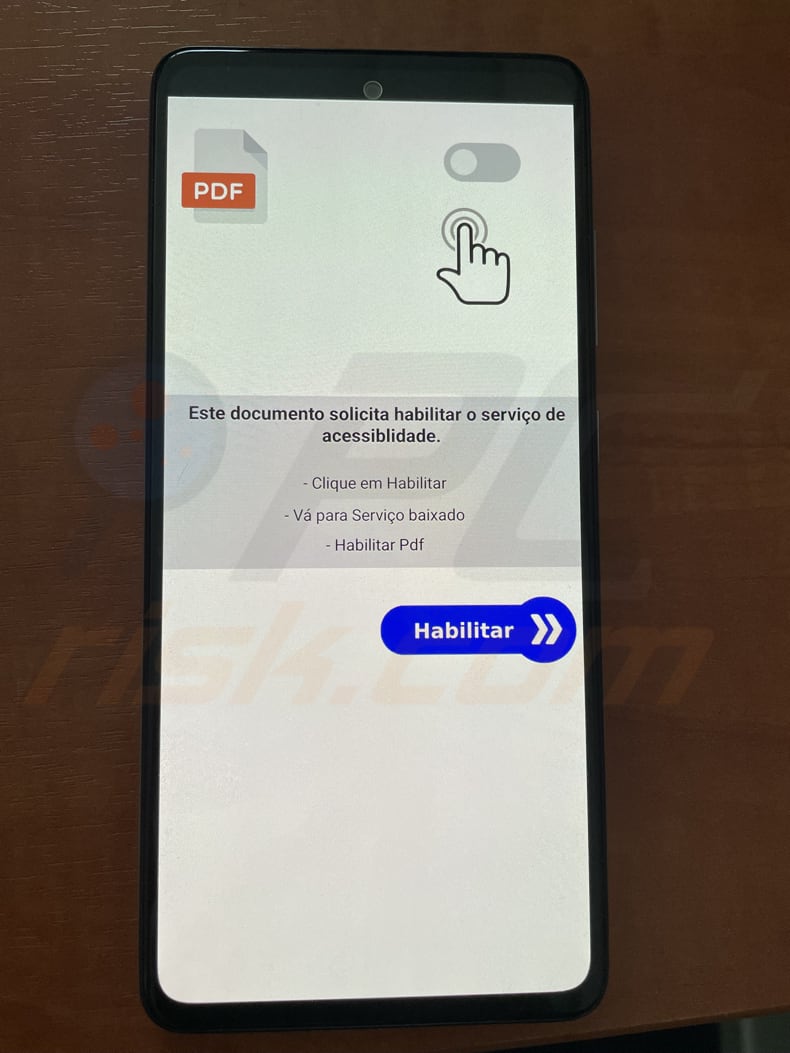
Menu rapido:
- Introduzione
- Come eliminare la cronologia di navigazione dal browser web Chrome?
- Come disabilitare le notifiche del browser nel browser web Chrome?
- Come reimpostare il browser web Chrome?
- Come eliminare la cronologia di navigazione dal browser Web Firefox?
- Come disabilitare le notifiche del browser nel browser Web Firefox?
- Come reimpostare il browser Web Firefox?
- Come disinstallare applicazioni potenzialmente indesiderate e/o dannose?
- Come avviare il dispositivo Android in "Modalità provvisoria"?
- Come controllare l'utilizzo della batteria di varie applicazioni?
- Come controllare l'utilizzo dei dati di varie applicazioni?
- Come installare gli ultimi aggiornamenti software?
- Come ripristinare il sistema allo stato predefinito?
- Come disabilitare le applicazioni con privilegi di amministratore?
Elimina la cronologia di navigazione dal browser web Chrome:

Tocca il pulsante "Menu" (tre punti nell'angolo in alto a destra dello schermo) e seleziona "Cronologia" nel menu a discesa aperto.

Tocca "Cancella dati di navigazione", seleziona la scheda "AVANZATO", scegli l'intervallo di tempo e i tipi di dati che desideri eliminare e tocca "Cancella dati".
Disabilita le notifiche del browser nel browser web Chrome:

Tocca il pulsante "Menu" (tre punti nell'angolo in alto a destra dello schermo) e seleziona "Impostazioni" nel menu a discesa aperto.

Scorri verso il basso fino a visualizzare l'opzione "Impostazioni sito" e toccala. Scorri verso il basso fino a visualizzare l'opzione "Notifiche" e toccala.

Trova i siti Web che forniscono notifiche del browser, toccali e fai clic su "Cancella e ripristina". Ciò rimuoverà le autorizzazioni concesse a questi siti Web per fornire notifiche, tuttavia, se visiti di nuovo lo stesso sito, potrebbe richiedere nuovamente l'autorizzazione.
Puoi scegliere se concedere o meno questi permessi (se scegli di rifiutare, il sito andrà nella sezione "Bloccato" e non chiederà più il permesso).
Ripristina il browser web Chrome:

Vai su "Impostazioni", scorri verso il basso fino a visualizzare "App" e toccalo.

Scorri verso il basso fino a trovare l'applicazione "Chrome", selezionala e tocca l'opzione "Archiviazione".

Tocca "GESTISCI MEMORIZZAZIONE", quindi "CANCELLA TUTTI I DATI" e conferma l'azione toccando "OK". Tieni presente che il ripristino del browser eliminerà tutti i dati memorizzati all'interno. Pertanto, tutti gli accessi/password salvati, la cronologia di navigazione, le impostazioni non predefinite e altri dati verranno eliminati. Dovrai anche accedere nuovamente a tutti i siti web.
Elimina la cronologia di navigazione dal browser web Firefox:

Tocca il pulsante "Menu" (tre punti nell'angolo in alto a destra dello schermo) e seleziona "Cronologia" nel menu a discesa aperto.

Scorri verso il basso fino a visualizzare "Cancella dati privati" e toccalo. Seleziona i tipi di dati che desideri rimuovere e tocca "CANCELLA DATI".
Disabilita le notifiche del browser nel browser web Firefox:

Visita il sito Web che fornisce le notifiche del browser, tocca l'icona visualizzata a sinistra della barra degli URL (l'icona non sarà necessariamente un "Blocco") e seleziona "Modifica impostazioni sito".

Nel pop-up aperto, attiva l'opzione "Notifiche" e tocca "CANCELLA".
Ripristina il browser web Firefox:

Vai su "Impostazioni", scorri verso il basso fino a visualizzare "App" e toccalo.

Scorri verso il basso fino a trovare l'applicazione "Firefox", selezionala e tocca l'opzione "Archiviazione".

Tocca "CANCELLA DATI" e conferma l'azione toccando "ELIMINA". Tieni presente che il ripristino del browser eliminerà tutti i dati memorizzati all'interno. Pertanto, tutti gli accessi/password salvati, la cronologia di navigazione, le impostazioni non predefinite e altri dati verranno eliminati. Dovrai anche accedere nuovamente a tutti i siti web.
Disinstalla applicazioni potenzialmente indesiderate e/o dannose:

Vai su "Impostazioni", scorri verso il basso fino a visualizzare "App" e toccalo.

Scorri verso il basso finché non vedi un'applicazione potenzialmente indesiderata e/o dannosa, selezionala e tocca "Disinstalla". Se, per qualche motivo, non riesci a rimuovere l'app selezionata (ad esempio, ti viene richiesto con un messaggio di errore), dovresti provare a utilizzare la "Modalità provvisoria".
Avvia il dispositivo Android in "Modalità provvisoria":
La "Modalità provvisoria" nel sistema operativo Android disabilita temporaneamente l'esecuzione di tutte le applicazioni di terze parti. L'utilizzo di questa modalità è un buon modo per diagnosticare e risolvere vari problemi (ad esempio, rimuovere le applicazioni dannose che ti impediscono di farlo quando il dispositivo è in esecuzione "normalmente").

Premi il pulsante "Power" e tienilo premuto finché non vedi la schermata "Spegni". Tocca l'icona "Spegni" e tienila premuta. Dopo pochi secondi apparirà l'opzione "Modalità provvisoria" e potrai eseguirla riavviando il dispositivo.
Controllare l'utilizzo della batteria di varie applicazioni:

Vai su "Impostazioni", scorri verso il basso fino a visualizzare "Manutenzione dispositivo" e toccalo.

Tocca "Batteria" e controlla l'utilizzo di ciascuna applicazione. Le applicazioni legittime/autentiche sono progettate per utilizzare la minor quantità di energia possibile per fornire la migliore esperienza utente e risparmiare energia. Pertanto, un utilizzo elevato della batteria potrebbe indicare che l'applicazione è dannosa.
Controlla l'utilizzo dei dati di varie applicazioni:

Vai su "Impostazioni", scorri verso il basso fino a visualizzare "Connessioni" e toccalo.

Scorri verso il basso fino a visualizzare "Utilizzo dati" e seleziona questa opzione. Come per la batteria, le applicazioni legittime/autentiche sono progettate per ridurre il più possibile l'utilizzo dei dati. Pertanto, un utilizzo significativo dei dati potrebbe indicare la presenza di un'applicazione dannosa.
Tieni presente che alcune applicazioni dannose potrebbero essere progettate per funzionare solo quando il dispositivo è connesso a una rete wireless. Per questo motivo, dovresti controllare l'utilizzo dei dati sia mobile che Wi-Fi.

Se trovi un'applicazione che utilizza dati significativi anche se non la usi mai, ti consigliamo vivamente di disinstallarla immediatamente.
Installa gli ultimi aggiornamenti software:
Mantenere aggiornato il software è una buona pratica per la sicurezza del dispositivo. I produttori di dispositivi rilasciano continuamente varie patch di sicurezza e aggiornamenti Android per correggere errori e bug, che possono essere abusati dai criminali informatici. Un sistema obsoleto è molto più vulnerabile, quindi dovresti sempre assicurarti che il software del tuo dispositivo sia aggiornato.

Vai su "Impostazioni", scorri verso il basso fino a visualizzare "Aggiornamento software" e toccalo.

Tocca "Scarica aggiornamenti manualmente" e controlla se sono disponibili aggiornamenti. In tal caso, installarli immediatamente. Ti consigliamo inoltre di abilitare l'opzione "Scarica aggiornamenti automaticamente": questo consentirà al sistema di avvisarti quando viene rilasciato un aggiornamento e/o di installarlo automaticamente.
Ripristina il sistema al suo stato predefinito:
L'esecuzione di un "Ripristino delle impostazioni di fabbrica" è un buon modo per rimuovere tutte le applicazioni indesiderate, ripristinare le impostazioni di sistema ai valori predefiniti e pulire il dispositivo in generale. Tieni inoltre presente che verranno eliminati tutti i dati all'interno del dispositivo, inclusi foto, file video/audio, numeri di telefono (memorizzati nel dispositivo, non nella scheda SIM), messaggi SMS e così via. Cioè, il dispositivo verrà ripristinato al suo stato iniziale/di fabbrica.
Puoi anche ripristinare le impostazioni di sistema di base o semplicemente le impostazioni di rete.

Vai su "Impostazioni", scorri verso il basso fino a visualizzare "Informazioni sul telefono" e toccalo.

Scorri verso il basso fino a visualizzare "Ripristina" e toccalo. Ora scegli l'azione che vuoi eseguire:
"Ripristina impostazioni" - ripristina tutte le impostazioni di sistema predefinite;
"Ripristina impostazioni di rete" - ripristina tutte le impostazioni relative alla rete ai valori predefiniti;
"Ripristina dati di fabbrica" - ripristina l'intero sistema ed elimina completamente tutti i dati memorizzati;
Disabilita le applicazioni con privilegi di amministratore:
Se un'applicazione dannosa riceve privilegi a livello di amministratore, può danneggiare seriamente il sistema. Per mantenere il dispositivo il più sicuro possibile, dovresti sempre controllare quali app hanno tali privilegi e disabilitare quelle che non dovrebbero.

Vai su "Impostazioni", scorri verso il basso fino a visualizzare "Blocco schermo e sicurezza" e toccalo.

Scorri verso il basso fino a visualizzare "Altre impostazioni di sicurezza", toccalo e quindi tocca "App di amministrazione del dispositivo".

Identifica le applicazioni che non dovrebbero avere i privilegi di amministratore, toccale e quindi tocca "DISATTIVA".
Domande Frequenti (FAQ)
Il mio computer è stato infettato dal malware PixBankBot, devo formattare il mio dispositivo di archiviazione per eliminarlo?
Invece di formattare immediatamente, è consigliabile utilizzare un software antivirus o antimalware affidabile per cercare e rimuovere il malware. Questi affidabili strumenti di sicurezza possono spesso rilevare ed eliminare efficacemente il malware dal tuo dispositivo.
Quali sono i maggiori problemi che il malware può causare?
Le conseguenze del malware possono variare a seconda del tipo e delle capacità, inclusi i rischi di furto di identità, perdite finanziarie, perdita di dati, prestazioni del computer ridotte e possibilità di ulteriori infezioni.
Qual è lo scopo del trojan PixBankBot?
Lo scopo principale del Trojan PixBankBot è prendere di mira le banche e svolgere attività fraudolente. Sfrutta la piattaforma di pagamento istantaneo Pix e utilizza un framework ATS (Automated Transfer System) per eseguire trasferimenti di fondi non autorizzati dai conti delle vittime.
In che modo PixBankBot si è infiltrato nel mio dispositivo?
PixBankBot impiega una strategia ingannevole mascherandosi da applicazione PDF legittima, utilizzando elementi visivi come l'icona e il nome dell'app per indurre gli utenti a credere che sia un'app autentica e affidabile. Questa tattica ha lo scopo di manipolare gli utenti affinché installino il malware, compromettendo infine i loro dispositivi ed esponendoli ad attività dannose.
Combo Cleaner mi proteggerà dai malware?
Combo Cleaner possiede la capacità di identificare e rimuovere tutte le infezioni da malware conosciute. Tuttavia, è importante notare che i malware più sofisticati spesso si nascondono profondamente all'interno del sistema. Pertanto, eseguire una scansione completa del sistema è fondamentale per garantire il rilevamento e la rimozione di qualsiasi malware nascosto di alto livello.
Condividi:

Tomas Meskauskas
Esperto ricercatore nel campo della sicurezza, analista professionista di malware
Sono appassionato di sicurezza e tecnologia dei computer. Ho un'esperienza di oltre 10 anni di lavoro in varie aziende legate alla risoluzione di problemi tecnici del computer e alla sicurezza di Internet. Dal 2010 lavoro come autore ed editore per PCrisk. Seguimi su Twitter e LinkedIn per rimanere informato sulle ultime minacce alla sicurezza online.
Il portale di sicurezza PCrisk è offerto dalla società RCS LT.
I ricercatori nel campo della sicurezza hanno unito le forze per aiutare gli utenti di computer a conoscere le ultime minacce alla sicurezza online. Maggiori informazioni sull'azienda RCS LT.
Le nostre guide per la rimozione di malware sono gratuite. Tuttavia, se vuoi sostenerci, puoi inviarci una donazione.
DonazioneIl portale di sicurezza PCrisk è offerto dalla società RCS LT.
I ricercatori nel campo della sicurezza hanno unito le forze per aiutare gli utenti di computer a conoscere le ultime minacce alla sicurezza online. Maggiori informazioni sull'azienda RCS LT.
Le nostre guide per la rimozione di malware sono gratuite. Tuttavia, se vuoi sostenerci, puoi inviarci una donazione.
Donazione
▼ Mostra Discussione